Cara memverifikasi checksum gambar ubuntu iso ubuntu yang diunduh
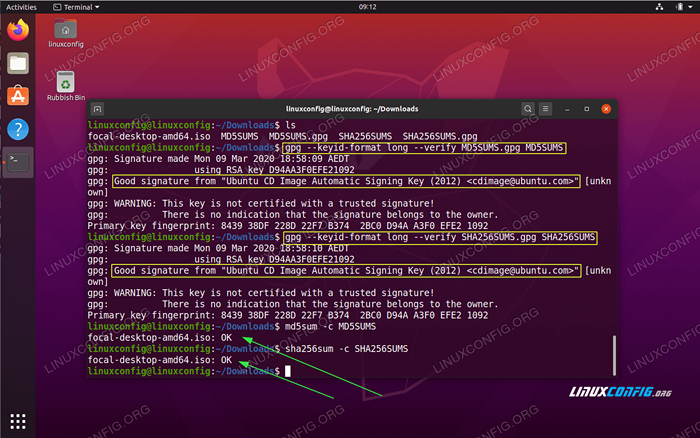
- 3676
- 56
- Karl O'Connell DDS
Dalam tutorial ini Anda akan belajar cara memverifikasi keaslian gambar ISO Ubuntu yang diunduh. Tujuannya adalah untuk memastikan bahwa ISO yang diunduh Ubuntu belum marah, itu tidak rusak di suatu tempat dan bebas malware.
Dalam tutorial ini Anda akan belajar:
- Cara mendapatkan kunci tanda tangan yang benar
- Cara mengimpor kunci tanda tangan yang benar
- Cara memverifikasi konten file checksum
- Cara memverifikasi checksum gambar ubuntu iso ubuntu yang diunduh
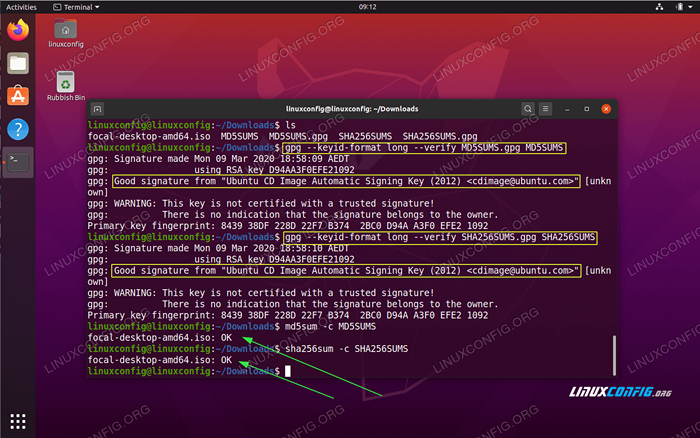 Cara memverifikasi checksum gambar ubuntu iso ubuntu yang diunduh
Cara memverifikasi checksum gambar ubuntu iso ubuntu yang diunduh Persyaratan dan konvensi perangkat lunak yang digunakan
| Kategori | Persyaratan, konvensi atau versi perangkat lunak yang digunakan |
|---|---|
| Sistem | Ubuntu 20 terpasang atau ditingkatkan.04 FOSSA FOCAL |
| Perangkat lunak | N/a |
| Lainnya | Akses istimewa ke sistem Linux Anda sebagai root atau melalui sudo memerintah. |
| Konvensi | # - mensyaratkan perintah linux yang diberikan untuk dieksekusi dengan hak istimewa root baik secara langsung sebagai pengguna root atau dengan menggunakan sudo memerintah$ - mensyaratkan perintah Linux yang diberikan untuk dieksekusi sebagai pengguna biasa |
Cara memverifikasi ubuntu iso ubuntu checksum yang diunduh instruksi langkah demi langkah
- Langkah pertama adalah mengunduh gambar Ubuntu ISO. Kemungkinan besar Anda telah menyelesaikan langkah ini. Dalam tutorial ini kami akan menggunakan dan mengunduh Ubuntu 20.04 Gambar ISO. Sebelum Anda melanjutkan ke langkah berikutnya, Anda harus memiliki gambar Ubuntu ISO yang tersedia. Contoh:
$ ls focal-desktop-amd64.iso
- Dari lokasi server ubuntu yang sama, Anda telah mengunduh gambar ISO yang sebenarnya, Anda juga perlu mengunduh yang relevan
SHA256SUMSchecksum danSHA256SUMS.GPGfile tanda tangan. TAHUKAH KAMU?
Bahwa Anda dapat memverifikasi checksum gambar ISO Ubuntu menggunakan keduanyaSha1sumsatauSHA256SUMSatauMd5sumpencernaan pesan. Salah satu dari metode verifikasi ini valid dan Anda harus memilih yang paling sesuai dengan kebutuhan Anda. Prosedur metode verifikasi adalah sama untuk ketiganya.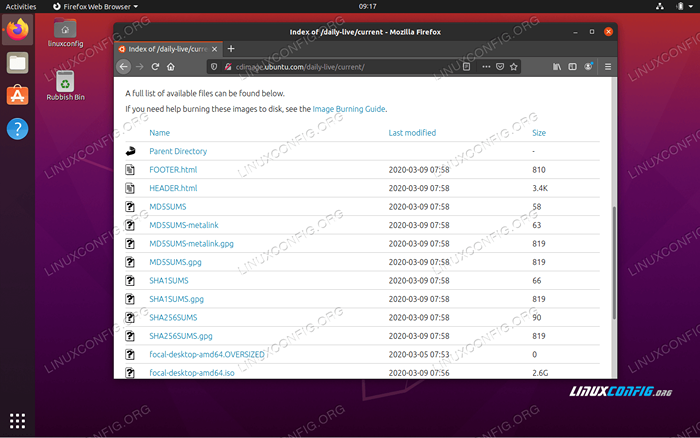 Tersedia
Tersedia SHA256SUMSchecksum danSHA256SUMS.GPGfile tanda tangan bersama dengan gambar ISO ubuntu yang sebenarnya.Setelah siap konten direktori Anda pada tahap ini berisi file -file berikut:
$ ls focal-desktop-amd64.ISO SHA256SUMS SHA256SUMS.GPG
- Selanjutnya, kita perlu mendapatkan kunci tanda tangan yang benar untuk mengotentikasi konten
Sha1sumsfile checksum. Untuk melakukannya jalankan di bawah iniGPGmemerintah:$ gpg --verifikasi sha256sums.GPG SHA256SUMS GPG: Tanda Tangan Dibuat Senin 09 Mar 2020 18:58:10 AEDT GPG: Menggunakan Kunci RSA D94AA3F0EFE21092 GPG: Tidak dapat memeriksa tanda tangan: tidak ada kunci publik
Output di atas menunjukkan bahwa kunci tanda tangan yang digunakan adalah
D94AA3F0EFE21092dan bahwa sistem kami saat ini tidak memiliki kunci ini tersedia. Untuk mengimpor Kunci Tanda Tangan yang Hilang Run:$ gpg --keyserver hkp: // keyserver.Ubuntu.com --Recv-keys D94AA3F0EFE21092 GPG: Key D94AA3F0EFE21092: Kunci Publik "Ubuntu CD Image Kunci Penandatanganan Otomatis (2012) "Impor GPG: Total Nomor yang Diproses: 1 GPG: Diimpor: 1
Periksa output dari perintah impor di atas dan periksa pemilik kunci publik.
- Dengan
Ubuntu CD Image Kunci Penandatanganan OtomatisDiimpor Kami siap untuk memvalidasi kontenSha1sumsFile Checksum:$ gpg --verifikasi sha256sums.GPG SHA256SUMS GPG: Tanda Tangan Dibuat Senin 09 Mar 2020 18:58:10 AEDT GPG: Menggunakan Kunci RSA D94AA3F0EFE21092 GPG: Tanda Tangan Baik dari "Ubuntu CD Image Kunci Penandatanganan Otomatis (2012)" [Tidak Diketahui] GPG: Peringatan: Kunci ini tidak disertifikasi dengan tanda tangan tepercaya! GPG: Tidak ada indikasi bahwa tanda tangan milik pemilik. Sidik jari kunci primer: 8439 38df 228d 22f7 B374 2BC0 D94A A3F0 EFE2 1092
Ouput dari perintah di atas harus menghasilkan
Tanda tangan yang baguspesan. - Langkah terakhir adalah memverifikasi checksum pencernaan dari gambar Ubuntu ISO dan membandingkannya dengan konten
Sha1sumsfile checksum. Untuk melakukannya mengeksekusi:$ sha256sum -c sha256sums focal-desktop-amd64.ISO: OKE
Atau, Anda cukup menghasilkan checksum terlebih dahulu dan membandingkan ouput dengan konten file checksum secara manual. Kedua checksum harus cocok:
$ SHA256SUM FOCAL-DESKTOP-AMD64.iso 8807DDB1927E341C97031C20DA88368276BE4E3601C31846DB41E32CB44027EF focal-desktop-amd64.ISO $ CAT SHA256SUMS 8807DDB1927E341C97031C20DA88368276BE4E3601C31846DB41E32CB44027EF *Focal-desktop-AMD64.iso
Tutorial Linux Terkait:
- Hal -hal yang harus diinstal pada ubuntu 20.04
- Hal -hal yang harus dilakukan setelah menginstal ubuntu 20.04 FOSSA FOSSA Linux
- Ubuntu 20.04 Panduan
- Hal -hal yang harus diinstal pada Ubuntu 22.04
- Hal -hal yang harus dilakukan setelah menginstal ubuntu 22.04 Jammy Jellyfish…
- Cara memverifikasi integritas ISO distribusi Linux…
- Ubuntu 20.04 trik dan hal -hal yang mungkin tidak Anda ketahui
- Cara memasang gambar iso di linux
- Ubuntu 22.04 Panduan
- Ubuntu 20.04 Unduh
- « Instal Arch Linux di ThinkPad X1 Carbon Gen 7 dengan sistem file dan UEFI terenkripsi
- Cara meningkatkan ubuntu ke 19.10 Eoan Ermine »

